Использование службы DNS Microsoft Azure для делегирования нового интернет-домена
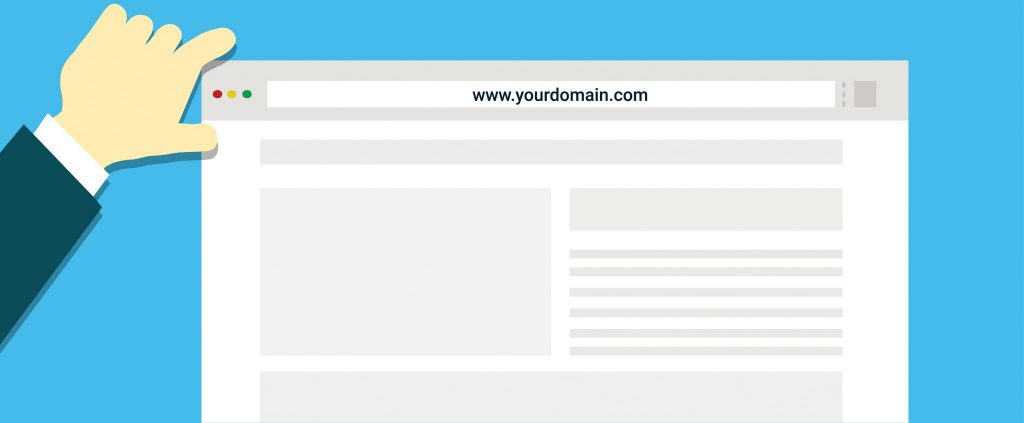
Создание домена в Интернете, а затем использование его с помощью службы Azure DNS для предоставления высокодоступной и отказоустойчивой службы для этого нового домена — очень распространенная тема, и именно ее мы собираемся здесь рассмотреть. Если вы готовитесь к сертификации Microsoft Azure, я уверен, что у вас есть один или два вопроса о процедуре, которую мы покажем вам, как выполнить в этой статье. Но обо всем по порядку!
Покупка вашего домена
Это важный шаг, и если вы планируете пройти сертификацию в Azure, по этой теме может быть экзаменационный вопрос. Вы не можете покупать домены в Azure, вы можете управлять ими.
Чтобы запустить новый домен в Azure, первым делом нужно обратиться к вашему любимому регистратору (в моем случае я буду использовать распространенный в Интернете, а именно GoDaddy. Но, похоже, даже наш любимая поисковая система в Интернете также предоставляет такие услуги в настоящее время, и я не говорю о Bing!). Пройдите процедуру покупки домена. Вам нужно будет найти доступный домен, убежать от 300 дополнительных предметов, которые вам не нужны, которые они попытаются продать вам, и, наконец, ввести информацию о своей кредитной карте и адресе. Обычно процесс занимает всего несколько минут. В нашем примере ниже я покупаю домен .
Когда процесс будет завершен, домену потребуется некоторое время, чтобы распространиться и стать доступным для запросов, но у нас будет достаточно времени, чтобы сразу же перенести его в Microsoft Azure.
Создание нового домена в службе Microsoft Azure DNS
Второй шаг — войти на портал Microsoft Azure. Теперь найдите DNS в поле поиска и нажмите «Зоны DNS». В исходной колонке будут перечислены все существующие домены, которые есть у вас в Microsoft Azure. Нажмите «Добавить», чтобы добавить наш новый домен.
В колонке выберите группу ресурсов. Я рекомендую вам иметь группу ресурсов только для зон DNS, но если вы выставляете счета за группу ресурсов и у вас есть несколько зон, вы можете разместить их отдельно. Самое главное в этом разделе — это имя, которое является фактическим доменным именем. В нашем примере это будет pconsolidated.ca. Нажмите Review + create, процесс проверки произойдет в следующей колонке. Если все прошло нормально, нажмите «Создать».
Мы должны дождаться завершения развертывания, а это занимает несколько секунд. Когда все будет готово, появится кнопка «Перейти к ресурсу», нажмите на нее, и мы попадем прямо в новую зону.
На данный момент, если мы выполним какой-либо запрос в Интернете, что-то вроде www.pconsolidated.ca, кто будет отвечать на этот запрос? Имейте в виду, что мы никогда не создавали запись для www. Ответ заключается в том, действительна ли запись или нет, она будет такой же. Это будет регистратор, потому что пока мы зарегистрировали домен, и они размещают там нашу зону pconsolidated.ca. Только что созданный Azure (мы видим на изображении ниже) не используется.
Как сделать зону DNS Azure авторитетной для данного домена? Это легко — первый шаг — скопировать имена серверов имен Azure (в нашем случае имена, перечисленные ниже), и эта информация предоставляется в колонке , а также в записях NS зоны.
- ns1-02.azure-dns.com
- ns2-02.azure-dns.net
- ns3-02.azure-dns.org
- ns4-02.azure-dns.info
Выполнение переключения
На данный момент мы создали базовую инфраструктуру в Azure и знаем, какой сервер имен в Azure отвечает за нашу совершенно новую зону. Нам нужно сообщить регистратору, у которого мы купили домен, что, хотя они действительно хорошие ребята, мы хотим, чтобы наш DNS управлялся в облачном провайдере мирового класса, таком как Azure.
Перейдите к своему регистратору и измените серверы имен, чтобы использовать имена, которые мы собрали в предыдущем разделе. Большинству ваших регистраторов не понравится точка «.» который можно найти в конце информации Azure при копировании (его можно смело удалить). Добавьте все четыре сервера имен, которые вы собрали из консоли Azure.
После внесения изменений вы заметите, что ваша возможность изменять записи у вашего регистратора будет отключена (как показано на изображении ниже), и основная причина этого заключается в том, что мы делегировали все это Microsoft Azure.
Как насчет любого запроса к нашему домену pconsolidated.ca на данный момент? Учитывая правильное время для распространения, теперь ответ изменился, и зона Azure DNS отвечает за ответы на все запросы об этом новом домене.
Тестирование нового домена
Дайте некоторое время для распространения, чтобы иметь место. Первым тестом является проверка фактической зоны, которую мы создали. Мне нравится использовать mxtoolbox.com, и в первом запросе (хотя по умолчанию используется запрос записи MX) вы можете ввести dns:<yourdomain>, и результат должен быть похож на тот, что изображен на изображении ниже. Это действительно хороший знак — все зеленое, и Microsoft Azure Name Server — это те, кто отвечает на первоначальный запрос.
Второй тест — проверка созданной нами тестовой записи, и снова мы можем использовать a:www.pconsolidated.ca. Результаты хорошие! Мы видим, что он указывает на 1.1.1.1, как запись, которую мы создали в начале этой статьи.
В этой статье мы всего за несколько шагов прошли путь от ИТ-специалиста без домена до создания собственного домена, создания зоны DNS в Microsoft Azure и делегирования домена в Microsoft Azure.
Мы сосредоточились на технических шагах, необходимых для перехода из пункта А в пункт Б, но наличие вашего DNS в Microsoft Azure имеет несколько преимуществ. Например, вы интегрировали аутентификацию с вашей Active Directory, вы можете делегировать разрешения на основе вашей Active Directory вместо того, чтобы пытаться запомнить пароль вашего регистратора, у вас есть возможности аудита того, кто выполняет изменения, и, конечно же, ваш домен управляется поставщиком облачных услуг мирового класса с несколькими уровнями высокой доступности и отказоустойчивости. Если у вас есть виртуальные машины или службы, работающие в Azure, вы можете создавать записи псевдонимов, которые используют синергию для обновления записей DNS на основе фактической информации из ресурсов Azure.